Помогите другу или члену семьи как контакт для восстановления учетной записи
Будучи контактом для восстановления, вы можете помочь близкому другу или члену семьи восстановить доступ к учетной записи, если она будет заблокирована. Узнайте, что делать, если понадобится ваша помощь, и как принять или отклонить запрос.
Возможности контакта для восстановления
Будучи контактом для восстановления, вы можете помочь близкому другу или члену семьи восстановить доступ к учетной записи, если тот забудет свой пароль для идентификатора Apple ID или учетная запись будет заблокирована. В этом случае он сможет обратиться к вам по телефону или лично с простыми инструкциями о том, как сгенерировать и передать ему шестизначный код для восстановления. Этот код вместе с прочей информацией, которая будет проверяться, позволит сбросить пароль и восстановить доступ к учетной записи и данным.
Как стать контактом для восстановления учетной записи
Чтобы стать контактом для восстановления учетной записи, сначала нужно получить приглашение от друга или члена семьи. Когда вам отправят приглашение, в приложении «Сообщения» на вашем устройстве появится оповещение. Если вы входите в группу семейного доступа, вас автоматически добавят в контакты для восстановления. В противном случае вам предложат принять или отклонить запрос.
Вы можете в любой момент удалить себя как контактное лицо для восстановления
Важно запомнить следующее
Будучи чьим-либо контактом для восстановления учетной записи, вы не будете иметь доступ к самой учетной записи, а сможете только предоставлять код по запросу. Сообщать код следует только самому другу или члену семьи. Если кто-то другой обратится к вам и запросит код, не предоставляйте его.
Требования к контакту для восстановления
На вашем устройстве должна быть установлена iOS 15, iPadOS 15, macOS Monterey или более поздняя версия.
Вы должны быть старше 13 лет.
Для вашего идентификатора Apple ID должна быть включена двухфакторная аутентификация.
На вашем устройстве должен быть настроен пароль доступа.
Как помочь контакту восстановить доступ к учетной записи
Если учетная запись вашего друга или члена семьи заблокирована, сначала ему нужно подтвердить некоторую информацию из своей учетной записи Apple ID. Затем он свяжется с вами по телефону или лично. Вы можете выполнить приведенные ниже действия, чтобы сгенерировать и передать ему код восстановления, который он введет на своем устройстве.
На iPhone, iPad или iPod touch с iOS 15 либо iPadOS 15 или более поздней версии
Перейдите в меню «Настройки» и нажмите на свое имя.
Нажмите «Пароль и безопасность» > «Восстановление учетной записи».
Нажмите на имя вашего контакта.
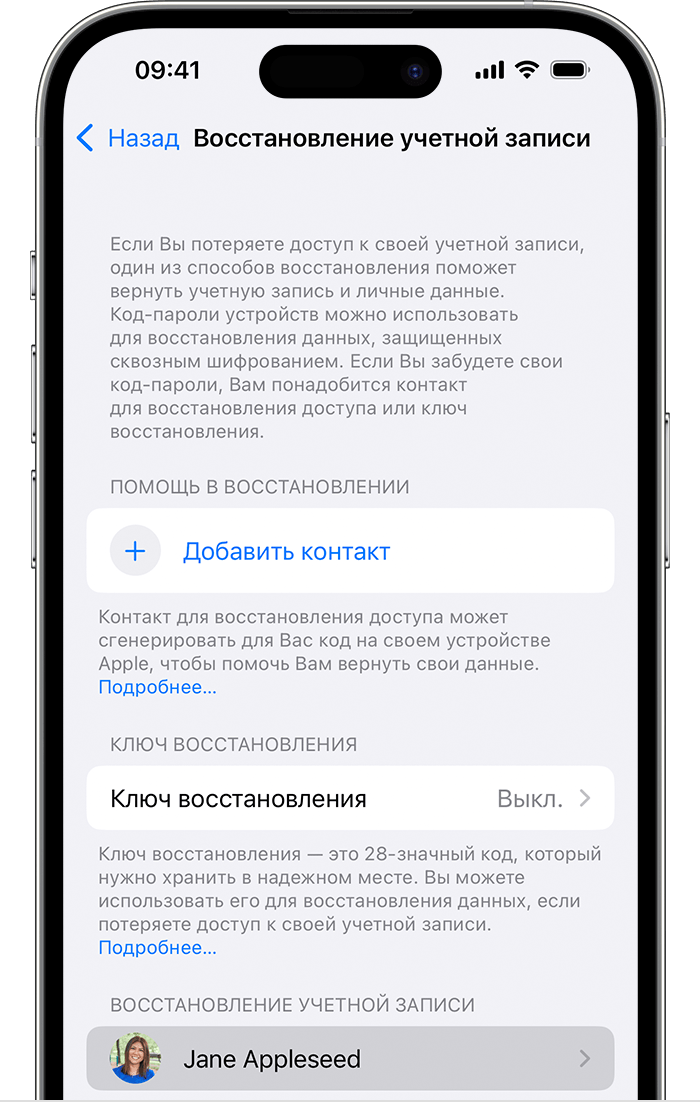
Нажмите «Получить код восстановления».
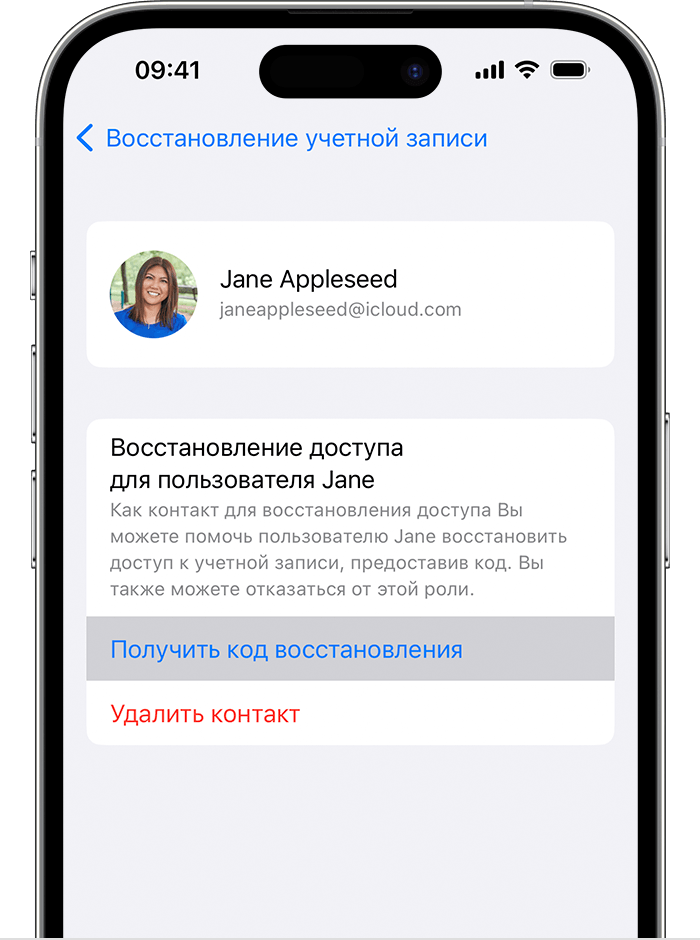
Когда друг будет готов, продиктуйте ему код восстановления. После того как тот введет код на своем устройстве, он сможет сбросить пароль и восстановить доступ.
На компьютере Mac с macOS Monterey или более поздней версии
Откройте меню Apple > «Системные настройки» и нажмите свое имя (или идентификатор Apple ID).
Нажмите «Пароль и безопасность».
Нажмите кнопку «Управлять» в разделе «Восстановление учетной записи».
В разделе «Восстановление учетной записи» найдите имя контакта и нажмите «Подробнее».
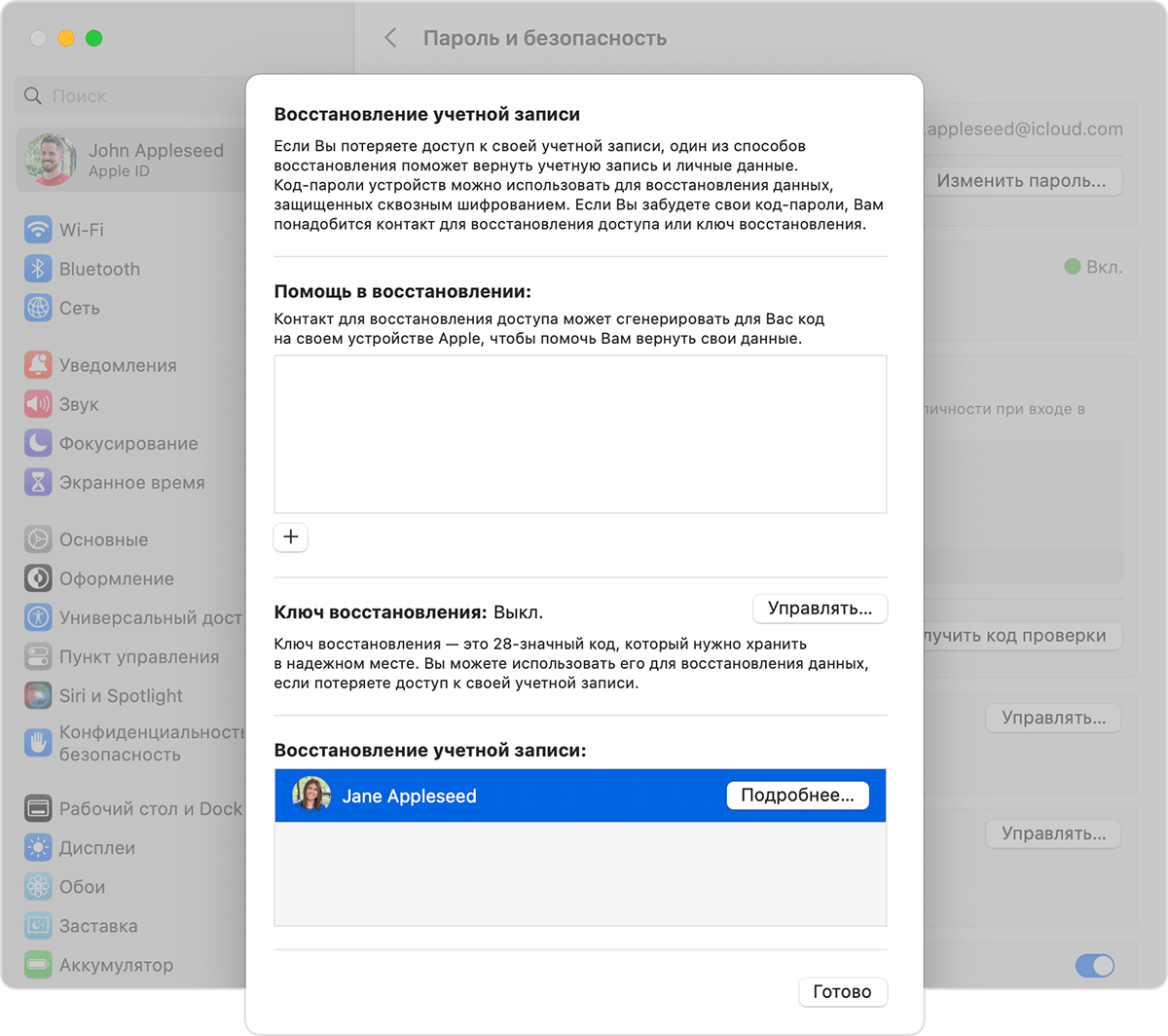
Нажмите «Получить код восстановления».
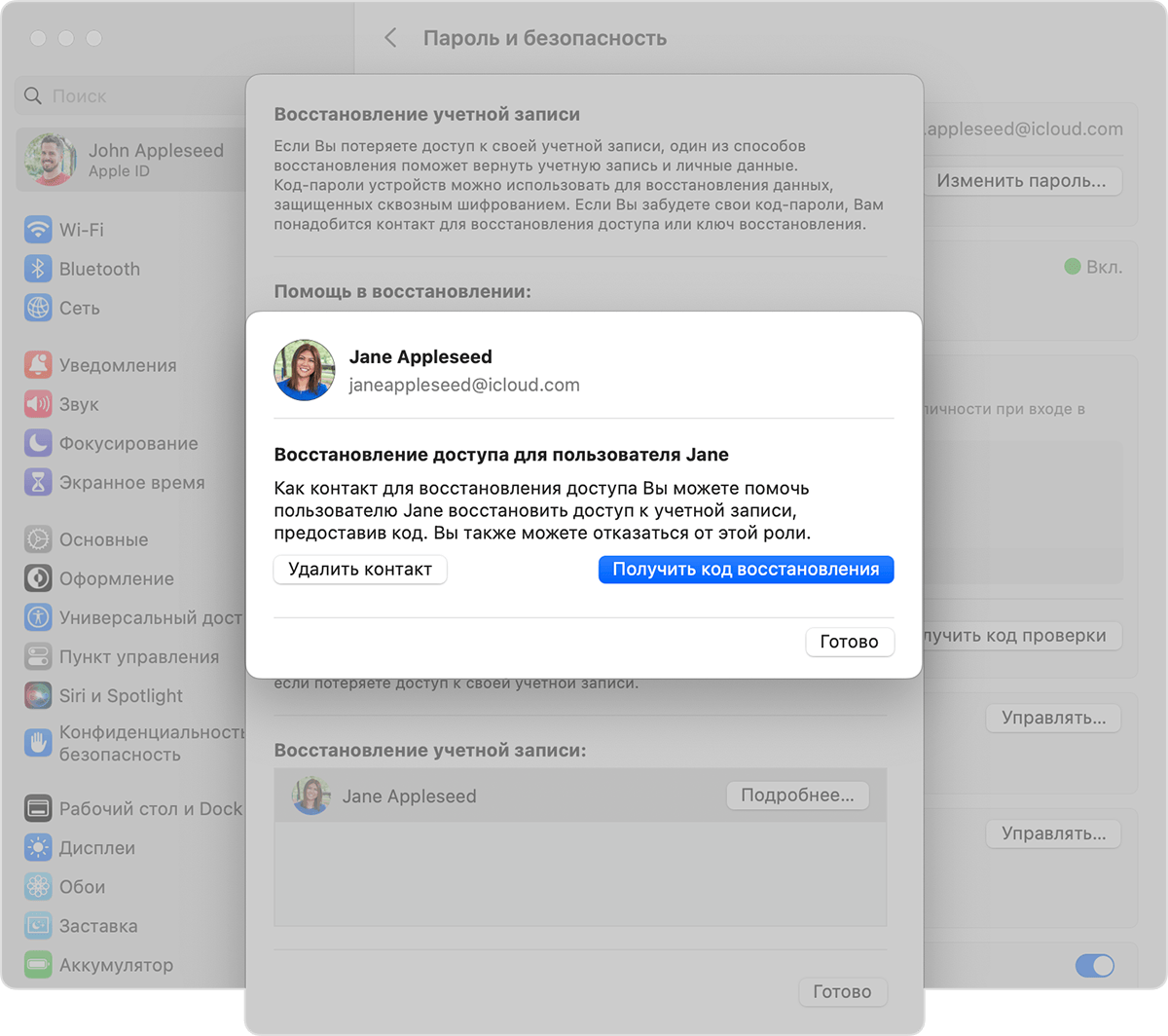
Когда друг будет готов, продиктуйте ему код восстановления. После того как тот введет код на своем устройстве, он сможет сбросить пароль и восстановить доступ.
Как удалить себя из контактов для восстановления
Если вы не хотите быть чьим-либо поверенным для восстановления доступа, выполните приведенные ниже действия на iPhone, iPad, iPod touch или компьютере Mac.
На iPhone, iPad или iPod touch с iOS 15 либо iPadOS 15 или более поздней версии
Перейдите в меню «Настройки» и нажмите на свое имя.
Нажмите «Пароль и безопасность», а затем — «Восстановление учетной записи».
В разделе «Восстановление учетной записи» нажмите на имя пользователя.
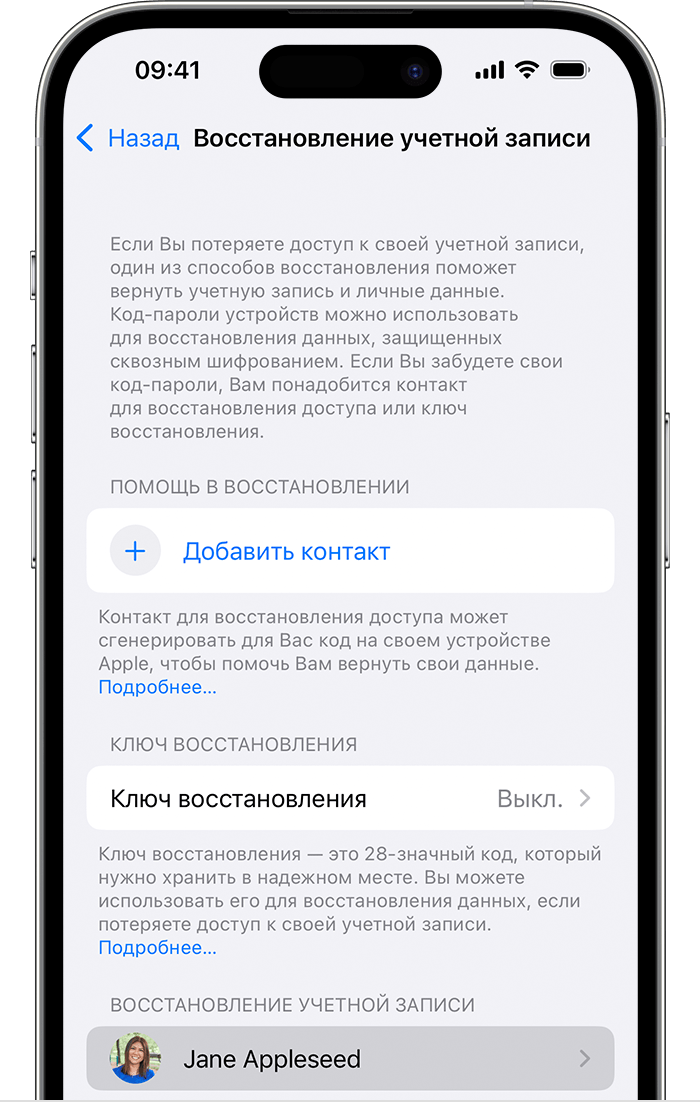
Нажмите «Удалить контакт».
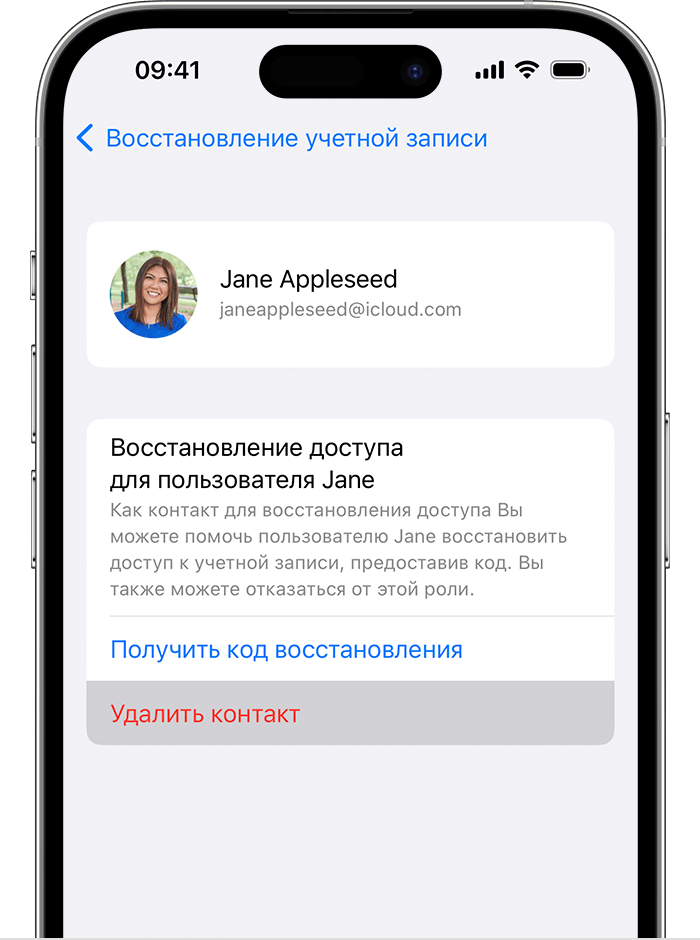
Контакт получит сообщение о том, что вы больше не являетесь его контактом для восстановления учетной записи.
На компьютере Mac с macOS Monterey или более поздней версии
Откройте меню Apple > «Системные настройки» и нажмите свое имя (или идентификатор Apple ID).
Нажмите «Пароль и безопасность».
Нажмите кнопку «Управлять» в разделе «Восстановление учетной записи».
В разделе «Восстановление учетной записи» найдите имя контакта и нажмите «Подробнее».
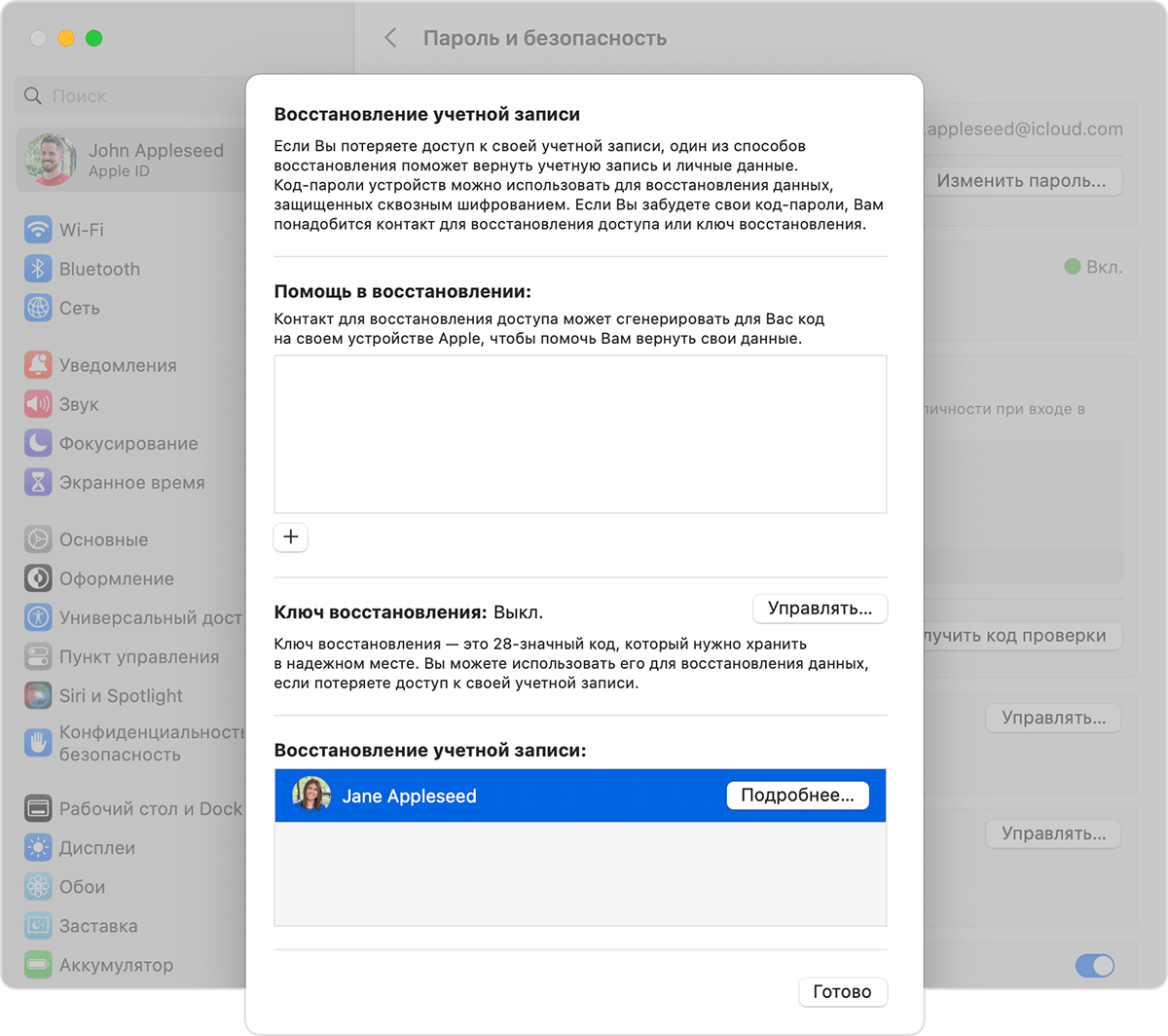
Нажмите «Удалить контакт».
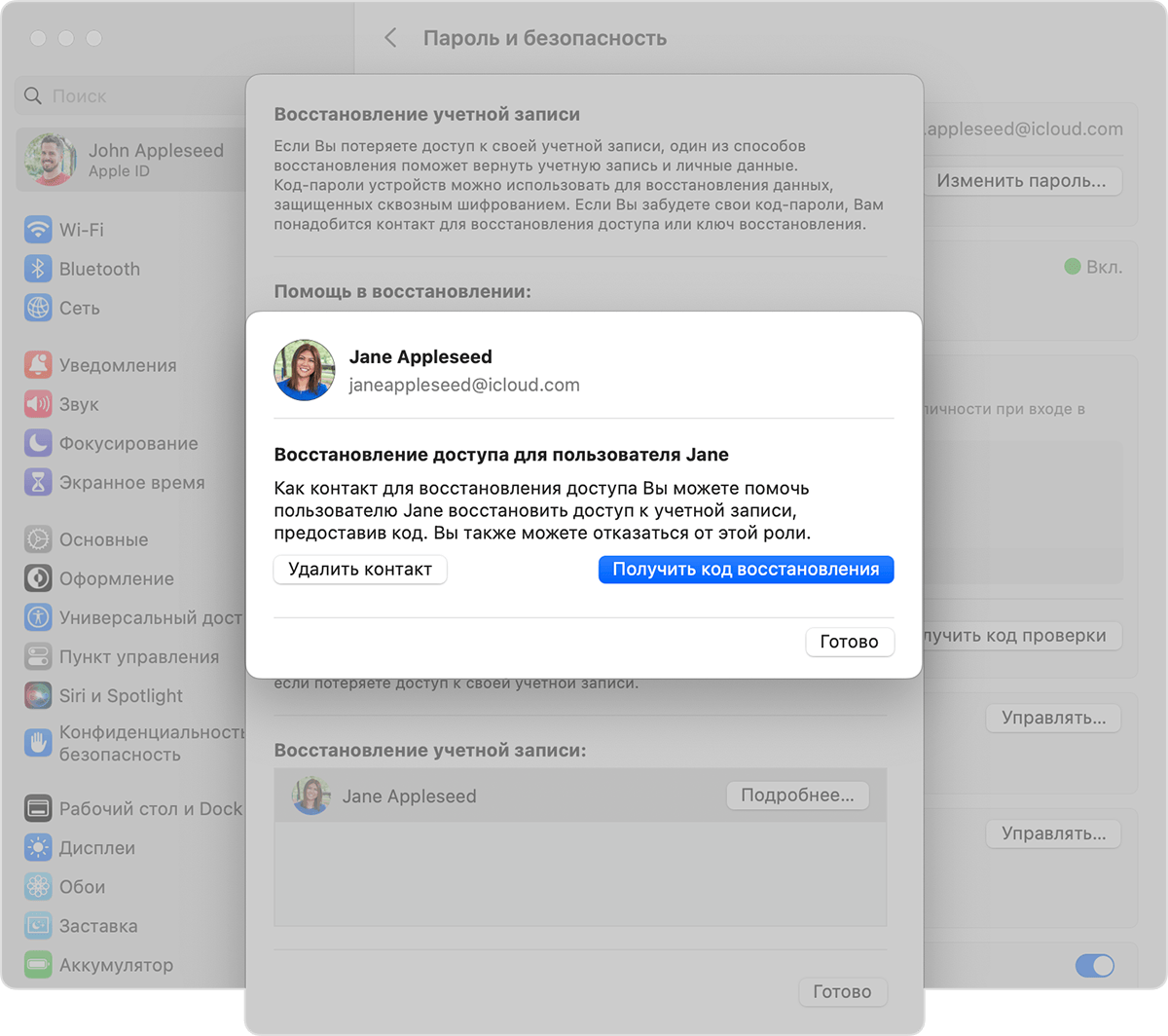
Контакт получит сообщение о том, что вы больше не являетесь его контактом для восстановления учетной записи.
